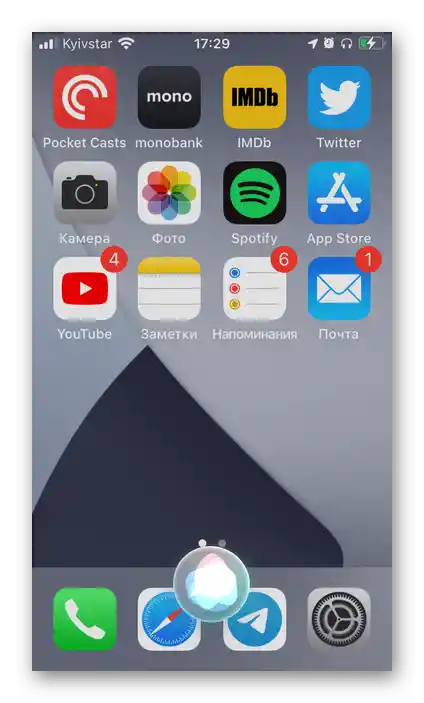Způsob 1: Dotyk senzoru
Senzor dotyku, který je zabudován do sluchátek AirPods Pro, na rozdíl od předchozích modelů, podporuje dva způsoby ovládání – podržení a dotyk. První se používá pro přepínání mezi režimy potlačení hluku nebo vyvolání Siri, druhý – pro ovládání přehrávání. Tak, pro přepnutí hudby na další skladbu je nutné se dotknout dvakrát.

Jednoduchý dotyk senzoru přehrává skladbu a/nebo ji pozastaví, zatímco trojitý – přehrává předchozí. Všechny tyto akce mohou být provedeny jak na levém, tak na pravém sluchátku, nastavit je jinak není možné.
Přečtěte si také: Jak přijmout hovor v AirPods Pro
Způsob 2: Vyvolání Siri
Další možnou variantou ovládání přehrávání, včetně přepínání skladeb na další a/nebo předchozí, je použití Siri – hlasového asistenta, který je dostupný na iPhonu, iPadu a iPodu.
- Nejprve je třeba zkontrolovat, zda máte zapnutou frázi "Ahoj, Siri". K tomu otevřete "Nastavení" operačního systému a posuňte je dolů.
- Klepněte na sekci "Siri a hledání".
- Aktivujte vhodnou nebo rovnou všechny možnosti vyvolání asistenta.
- Zavolejte Siri pomocí hlasového příkazu nebo tlačítek (dvojité stisknutí "Home" nebo podržení bočního tlačítka, v závislosti na modelu).
![Vyvolání Siri na iPhonu pro přepnutí skladby v AirPods Pro]()
Poznámka: Aby hlasový příkaz fungoval při zamčené obrazovce, je nutné aktivovat příslušnou možnost v nastavení (ukázáno na předchozím kroku).
- Po zobrazení rozhraní asistenta na obrazovce vyslovte "Přepni skladbu" nebo "Další skladba", nebo naopak, "Předchozí skladba". Prakticky okamžitě bude hudba přepnuta.
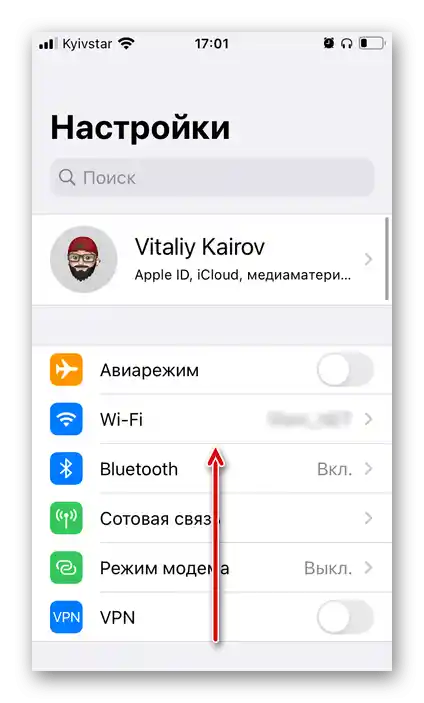
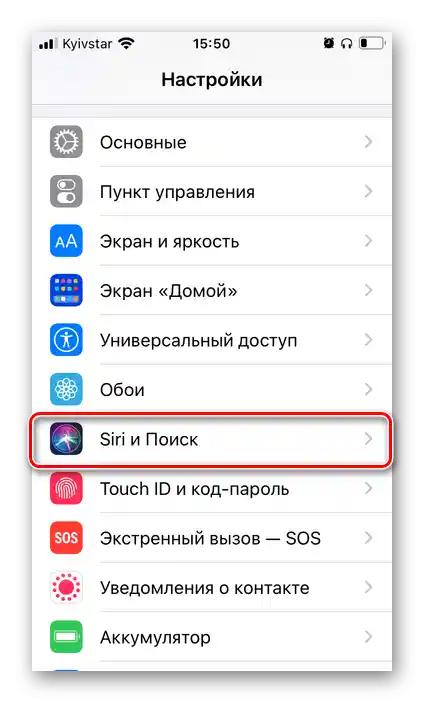
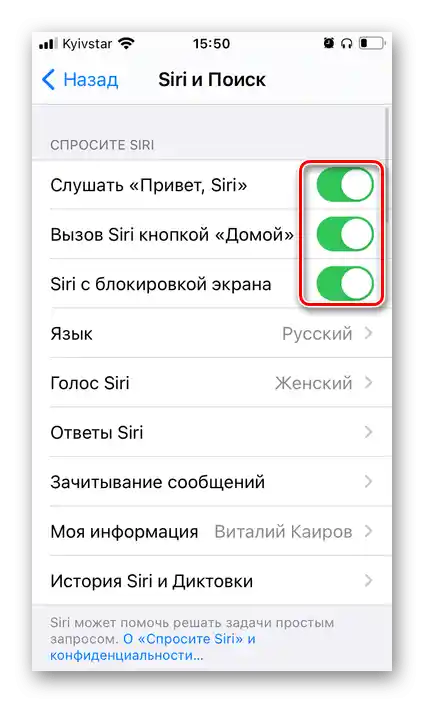
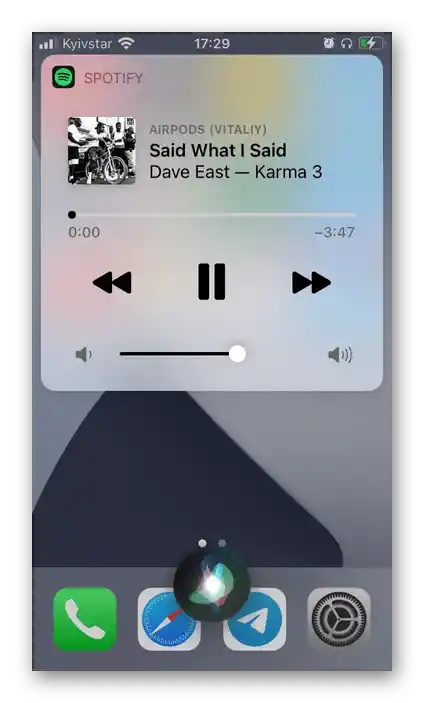
Poznámka: Na obrázcích výše je zobrazeno rozhraní hlasového asistenta v iOS 14. Chybí mu jednolitý pozadí a ve výchozím nastavení se nezobrazují titulky (vámi vyslovený text a odpovědi), jak tomu bylo v předchozích verzích mobilního operačního systému (viz příklad níže). Na funkčnost těchto rozdílů to nemá vliv.
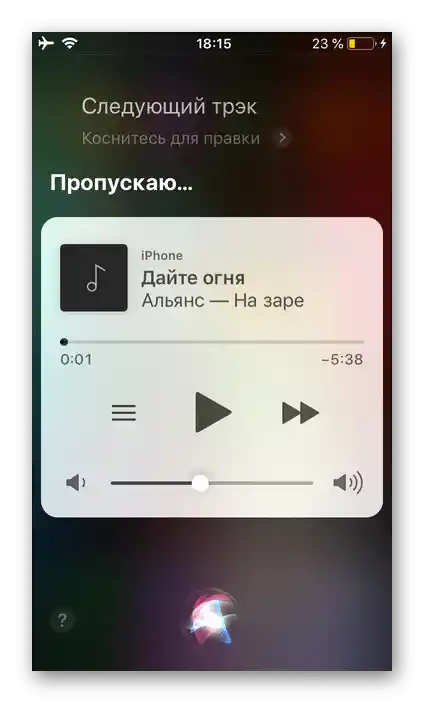
Takže pokud použijete hlasový příkaz k vyvolání Siri, můžete ovládat přehrávání audia, aniž byste se dotkli jak AirPods Pro, tak iPhonu. Pravda, ne každý je připraven mluvit se svými zařízeními.
Čtěte také: Jak nastavit AirPods Pro